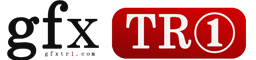AE如何制作动画预设文件ffx
图文教程
2018-05-16 14:03:10
在AE中,如果你有大量重复而类似的工作要做,制作动画预设是个提高工作效率的好方法。

1.提到AE中的预设,一般最常用的是AE自带的文字动画预设。但这里我们要说的是容易被忽略的User Presets文件夹。
2.怎么才能自己制作预设呢?AE预设相当于PS里的动作,能把一系列的操作保存为一个整体的ffx文件,下次可以直接一键调用,提高工作效率。
3.首先我们把以前制作的工程打开,找到一个使用了比较多特效,处理的比较复杂的一个层。如图,我们发现这个层使用了好多特效。

4.如果这时候你面临一项重复性比较强的工作,比如要把很多图片或视频都按照这个方法进行处理。难不成每次都要重新做吗?就算把特效复制过去也显得繁杂!
5.这时候动画预设的作用就显现出来了。我们按住shift全选所有特效。(只有被选中的特效才会被制作到预设中。)

6.使用Animation→Save animation Preset。

7.在弹出的保存窗口中命名好名字之后点击保存。默认保存到AE的用户预设文件夹\Adobe\After Effects CS6\User Presets。这里暂时保存为Untitled.ffx。

8.这时候动画预设就制作好了。在User Presets就能找到你保存的ffx预设文件Untitled.ffx了。

9.导入另外一张图片,像是用特效一样对其使用制作好的预设,我们发现所有特效被一键赋予到新图片上去了。从而实现了快速应对重复工作的目的。

10.当然,不仅仅为了应付重复工作,我们也可以把做的比较好的特效组合制作成动画预设保存下来以便于以后使用。